win11穿越火线闪退到桌面如何处理 win11穿越火线闪退怎么解决
《Win11穿越火线闪退到桌面如何处理?Win11穿越火线闪退怎么解决?》 近日,许多玩家反映在Win11系统上运行穿越火线时出现了闪退的问题,这不禁引起了广泛关注,对于喜爱这款游戏的玩家来说,这无疑是一大困扰。面对这一情况,我们应该如何处理呢?在本文中将为大家介绍一些解决闪退问题的方法,希望能帮助到遇到类似问题的玩家。无论是针对Win11系统下穿越火线闪退问题的处理,还是关于如何解决闪退的技巧,我们都将一一为您详细解答。如果您也遇到了类似的问题,不妨继续往下阅读,或许有助于解决您的烦恼。
具体方法:
方法一
1、首先右键此电脑打开菜单,在其中选择“属性”进入。
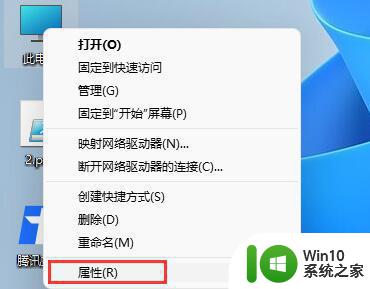
2、这样可以打开设置,然后在左边栏找到“应用”,进入后点击“可选功能”。
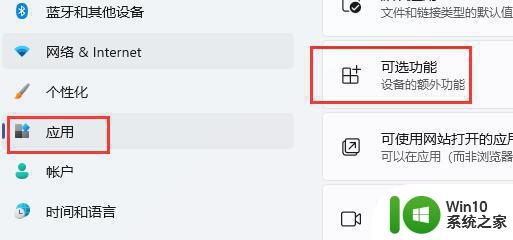
3、再将屏幕往下滚动,找到“更多Windows功能”点击进入。
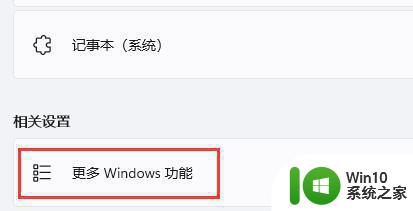
4、打开windows功能组件列表,找到并开启“旧版组件”下的“DirectPlay”。再点击“确定”设置完毕。
5、最后重新尝试进入游戏,看看还会不会有闪退的问题。
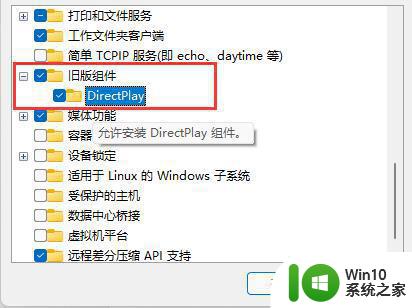
方法二
1、如果设置完成后玩cf还是会闪退,那么有可能是因为win11并不适合玩cf。
2、虽然有部分玩家是没有问题的,但是我们需要逐一排查系统内部问题非常的麻烦。不如直接选择回退win10进行游玩。
以上就是win11穿越火线闪退到桌面如何处理的全部内容,有需要的用户就可以根据小编的步骤进行操作了,希望能够对大家有所帮助。
win11穿越火线闪退到桌面如何处理 win11穿越火线闪退怎么解决相关教程
- win11玩穿越火线闪退如何解决 win11玩穿越火线闪退原因分析
- win11电脑玩穿越火线闪退如何解决 win11打穿越为什么总是闪退
- win11玩游戏闪退回桌面如何处理 win11游戏闪退怎么解决
- win11玩地平线5闪退如何解决 win11地平线5闪退什么原因
- 地平线4win11闪退如何修复 地平线4闪退win11无法解决怎么办
- win11地平线老是闪退如何修复 win11地平线4闪退原因
- win11文件夹闪退到桌面怎么办 win11闪退怎么办
- win11设置闪退怎么解决 win11点击设置后闪退该怎么处理
- 笔记本玩cf闪退win11如何处理 win11笔记本打cf闪退解决方法
- win11玩游戏闪退如何处理 win11玩游戏全屏闪退解决方法
- win11 网络里面右击就闪退 Win11右键菜单闪退怎么处理
- win11对战平台魔兽闪退如何处理 win11魔兽平台闪退怎么办
- win11系统启动explorer.exe无响应怎么解决 Win11系统启动时explorer.exe停止工作如何处理
- win11显卡控制面板不见了如何找回 win11显卡控制面板丢失怎么办
- win11安卓子系统更新到1.8.32836.0版本 可以调用gpu独立显卡 Win11安卓子系统1.8.32836.0版本GPU独立显卡支持
- Win11电脑中服务器时间与本地时间不一致如何处理 Win11电脑服务器时间与本地时间不同怎么办
win11系统教程推荐
- 1 win11安卓子系统更新到1.8.32836.0版本 可以调用gpu独立显卡 Win11安卓子系统1.8.32836.0版本GPU独立显卡支持
- 2 Win11电脑中服务器时间与本地时间不一致如何处理 Win11电脑服务器时间与本地时间不同怎么办
- 3 win11系统禁用笔记本自带键盘的有效方法 如何在win11系统下禁用笔记本自带键盘
- 4 升级Win11 22000.588时提示“不满足系统要求”如何解决 Win11 22000.588系统要求不满足怎么办
- 5 预览体验计划win11更新不了如何解决 Win11更新失败怎么办
- 6 Win11系统蓝屏显示你的电脑遇到问题需要重新启动如何解决 Win11系统蓝屏显示如何定位和解决问题
- 7 win11自动修复提示无法修复你的电脑srttrail.txt如何解决 Win11自动修复提示srttrail.txt无法修复解决方法
- 8 开启tpm还是显示不支持win11系统如何解决 如何在不支持Win11系统的设备上开启TPM功能
- 9 华硕笔记本升级win11错误代码0xC1900101或0x80070002的解决方法 华硕笔记本win11升级失败解决方法
- 10 win11玩游戏老是弹出输入法解决方法 Win11玩游戏输入法弹出怎么办
win11系统推荐
- 1 win11系统下载纯净版iso镜像文件
- 2 windows11正式版安装包下载地址v2023.10
- 3 windows11中文版下载地址v2023.08
- 4 win11预览版2023.08中文iso镜像下载v2023.08
- 5 windows11 2023.07 beta版iso镜像下载v2023.07
- 6 windows11 2023.06正式版iso镜像下载v2023.06
- 7 win11安卓子系统Windows Subsystem For Android离线下载
- 8 游戏专用Ghost win11 64位智能装机版
- 9 中关村win11 64位中文版镜像
- 10 戴尔笔记本专用win11 64位 最新官方版